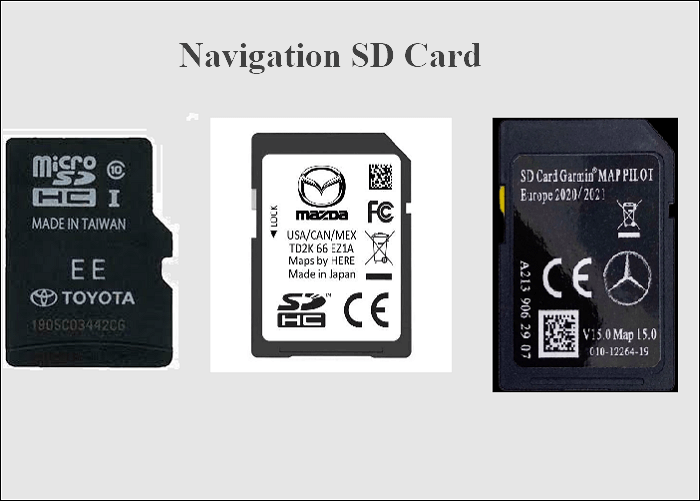Índice da página
Principais conclusões
- 📌De modo geral, reinstalar o Windows 10 em um SSD não perderá a chave de licença se você não trocar o computador e a placa-mãe.
- 📌Uma instalação limpa oferece um sistema operacional totalmente novo, sem problemas ocultos ou corrupção. Mas removerá todos os aplicativos instalados e outros arquivos que não vêm com o Windows padrão.
- 📌Em comparação com a reinstalação, clonar o Windows 10 para o novo SSD é uma opção melhor, que elimina o incômodo de reinstalar o sistema operacional e não perderá nenhum dado durante o processo.
- 📌EaseUS Disk Copy é uma ferramenta profissional de clonagem de disco para clonar HD em SSD. Ele criará uma cópia 1 para 1 do disco original, incluindo sistema operacional Windows, configurações, aplicativos instalados, configurações e outros dados.
Você também tem medo de perder sua chave de licença do Windows ao atualizar para um novo SSD? Na verdade, nos sistemas operacionais Windows 10 e Windows 11, você tem permissão para atualizar para uma nova unidade e reinstalar o Windows, mantendo a mesma licença do Windows, desde que não troque o computador e a placa-mãe. Ao substituir o novo SSD e reiniciar o computador, ele reconhecerá automaticamente a mesma licença e executará o Windows com ela.
A Licença do Windows é um acordo legal entre você e a Microsoft que permite que você use o sistema operacional Windows em seu computador, que está vinculado à placa-mãe. Portanto, você não precisa se preocupar em perdê-lo ao reinstalar o Windows em um novo SSD. No entanto, existem alguns requisitos que você deve satisfazer antes de reinstalar o Windows:
- *️⃣Não troque a placa-mãe ou CPU do seu computador.
- *️⃣Ao reinstalar o Windows, certifique-se de que o disco antigo não esteja conectado.
- 📌Importante
- Suponha que você não queira reinstalar o Windows ou perder quaisquer dados salvos em seu HD/SSD antigo durante a atualização do SSD. Nesse caso, há outra saída: clonar o disco antigo para o novo disco, que criará uma cópia 1 para 1 do seu disco original, incluindo o sistema operacional, aplicativos instalados, arquivos pessoais, configurações relacionadas ao sistema, configurações, músicas, vídeos, imagens, etc.
A postagem também abordará o método de clonagem para ajudá-lo a atualizar seu SSD com uma ferramenta profissional de clonagem de disco - EaseUS Disk Copy. Você pode usá-lo para migrar o sistema operacional Windows 10 para um novo disco sem perder dados.
Você acha o guia útil? Lembre-se de compartilhá-lo com seus fãs para ajudá-los a reinstalar o Windows sem perder a licença.
Como reinstalar o Windows no SSD [Tutorial passo a passo]
A reinstalação do sistema operacional Windows fornecerá um novo sistema operacional, assim como na primeira vez que você usou o computador. Antes de prosseguir com as etapas específicas, é necessário preparar-se o suficiente para garantir uma instalação bem-sucedida do Windows 10.
- 1️⃣Faça backup de todos os dados do disco antigo e do novo SSD/HD para evitar perda de dados causada por falhas inesperadas do sistema e setores defeituosos.
- 2️⃣Inicialize e formate o novo disco no gerenciamento de disco antes de usá-lo.
- 3️⃣Prepare um cabo ou adaptador SATA para USB para conectar o novo disco ao computador se ele tiver apenas um slot de disco.
- 4️⃣Prepare um novo USB para instalação do Windows e formate-o para FAT32 com antecedência.
Agora siga as etapas abaixo para instalar o Windows 10 no SSD .
⏰ Duração: 30 - 40 minutos
Etapa 1. Crie uma mídia de instalação do Windows em um USB
Baixe a ferramenta de criação de mídia do Windows 10. Inicie-o e escolha 'unidade flash USB' como mídia a ser usada.

Etapa 2. Inicialize o computador a partir da instalação USB
- Desconecte o disco antigo e substitua-o pelo novo SSD
- Insira o USB
- Reinicie o computador e pressione F2/F8/F12/Del para entrar nas configurações do BIOS .
- Defina USB como unidade de inicialização na guia Inicialização.
Etapa 3. Instale o Windows no novo SSD
Clique em "Instalar agora" na janela de configuração do Windows para iniciar a instalação do Windows. Caso solicite uma licença ou chave de produto, escolha a opção "Estou reinstalando o Windows 10 neste PC" para pular a etapa de ativação. Clique em "Personalizado: instalar apenas o Windows (avançado)".
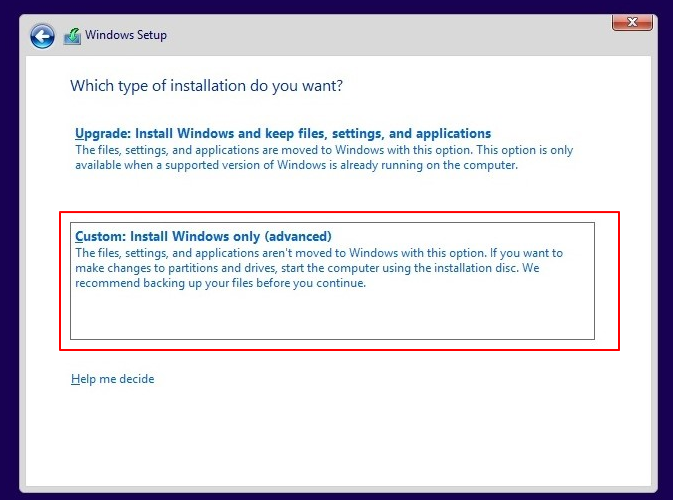
Etapa 4. Configure o novo sistema operacional Windows
Siga as instruções na tela para finalizar o processo e aguarde a reinicialização do computador. Quando você vê o logotipo do Windows, significa que o processo foi concluído e você pode desfrutar de um sistema operacional Windows totalmente novo no SSD.
Melhorar! Atualize SSD/HD sem reinstalar o Windows e sem perder a licença
Como você pode ver nas instruções acima, a reinstalação do Windows é muito complexa e requer muitas etapas complicadas. Para facilitar o processo e economizar tempo, é altamente recomendável clonar o Windows 10 para SSD, que também não requer licença do Windows.
EaseUS Disk Copy é um software de clonagem de disco profissional e confiável com recursos robustos que permite clonar discos, sistemas ou partições com simples cliques.
- Suportar vários tipos de SSDs, incluindo M.2, SATA, NVMe, etc.
- Compatível com discos de diversos fabricantes.
- Clonar disco rígido com setores defeituosos.
- Apoiar a clonagem setor por setor para copiar apenas o espaço usado.
- Clonar o disco em uma velocidade muito rápida em comparação com suas alternativas.
- A operação simples é adequada para iniciantes e experientes em tecnologia.
- Clonar um SSD menor para um maior ou vice-versa.
O que você está esperando? Baixe esta ferramenta para transferir facilmente o Windows 10 e outros dados para o novo disco.
⏰Duração do tempo: 10 - 15 minutos
🚩 Preparação: Um novo SSD com espaço de armazenamento suficiente para acomodar o sistema operacional Windows. Conecte o SSD ao seu computador via cabo ou adaptador SATA para USB. Faça backup dos dados no SSD com antecedência.
Etapa 1: Em "Modo de disco", selecione o HD que deseja clonar.

Etapa 2: Selecione o SSD como seu destino.

Etapa 3: Edite o layout do disco e clique em "Avançar" para continuar.
Como o destino é um SSD, sugere-se que marque "Verifique a opção se o destino for SSD".

Etapa 4: Uma mensagem de aviso informa que os dados no SSD serão apagados. Clique em "Continuar" para continuar se você não tiver dados importantes no disco de destino.

Etapa 5: Aguarde a conclusão do processo.
Após a clonagem, você pode manter o disco antigo como unidade de armazenamento, inicializar seu computador a partir do SSD clonado e executar o sistema operacional Windows nele de maneira eficaz.
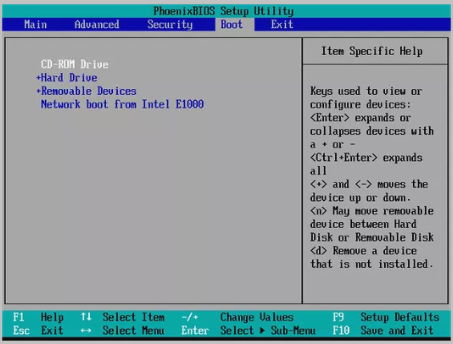
Você acha o guia útil? Lembre-se de compartilhá-lo com seus fãs para ajudá-los a reinstalar o Windows sem perder a licença.
O pensamento final
Trata-se de "reinstalar o Windows 10 no SSD sem perder a licença". Oferecemos duas opções para atualizar para um disco novo ou maior: reinstalar o Windows 10 ou clonar o Windows 10 para o novo disco. Não importa qual método você use, a licença do Windows não será perdida se você não trocar a placa-mãe.
Se você tiver tempo suficiente e não tiver muitos dados salvos em seu computador, poderá usar a primeira forma de reinstalar o sistema operacional Windows. Caso contrário, sugere-se o segundo método, a clonagem. EaseUS DiskCopy manterá todos os seus dados como estavam e ajudará você a evitar muitos problemas.
Perguntas frequentes relacionadas à reinstalação do Windows 10 no SSD
1. Perderei minha licença do Windows 10 se trocar meu SSD?
A licença do Windows não será perdida se você trocar o SSD, mas não troque o computador e a placa-mãe. Mas você pode manter um porque a licença do Windows pode ser necessária durante a reinstalação do Microsoft Suit.
2. Onde posso obter uma chave de produto do Windows 10?
A chave do produto Windows está contida no e-mail de confirmação após a compra de uma cópia digital do Windows. Acesse a loja online da Microsoft e adquira uma licença para a edição do Windows 10 que você planeja instalar. Após a compra, a chave do produto será enviada a você por e-mail.
3. Posso reutilizar minha chave do Windows 10 em um novo SSD?
Claro que você pode. Mas você precisa garantir que está instalando a mesma versão do Windows.
Esta página foi útil? Seu apoio é importante para nós!

EaseUS Disk Copy
EaseUS Disk Copy é uma ferramenta de clonagem e migração de HD/SSD bem projetada e muito fácil de usar, que deve ser ideal para quem deseja migrar rápida e facilmente um disco de sistema existente para um novo disco (ou unidade SSD recém-instalada ) com o mínimo de configuração necessária.
-
Atualizado por
"Espero que minha experiência com tecnologia possa ajudá-lo a resolver a maioria dos problemas do seu Windows, Mac e smartphone."…Leia a biografia completa -
Escrito por
"Obrigado por ler meus artigos, queridos leitores. Sempre me dá uma grande sensação de realização quando meus escritos realmente ajudam. Espero que gostem de sua estadia no EaseUS e tenham um bom dia."…Leia a biografia completa
EaseUS Disk Copy

Ferramenta de clonagem dedicada para atender a todas as suas necessidades de clonagem de sistema, disco e partição.
Postagens populares
Mais recente
![]()
Mais recente
![]()
Mais recente
![]()
Mais recente
![]()
Mais recente
![]()
Tópicos interessantes